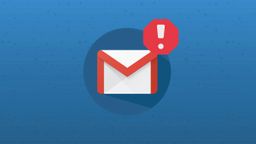Así puedes eliminar el spam de Gmail y mantener tu bandeja de entrada más limpia y organizada
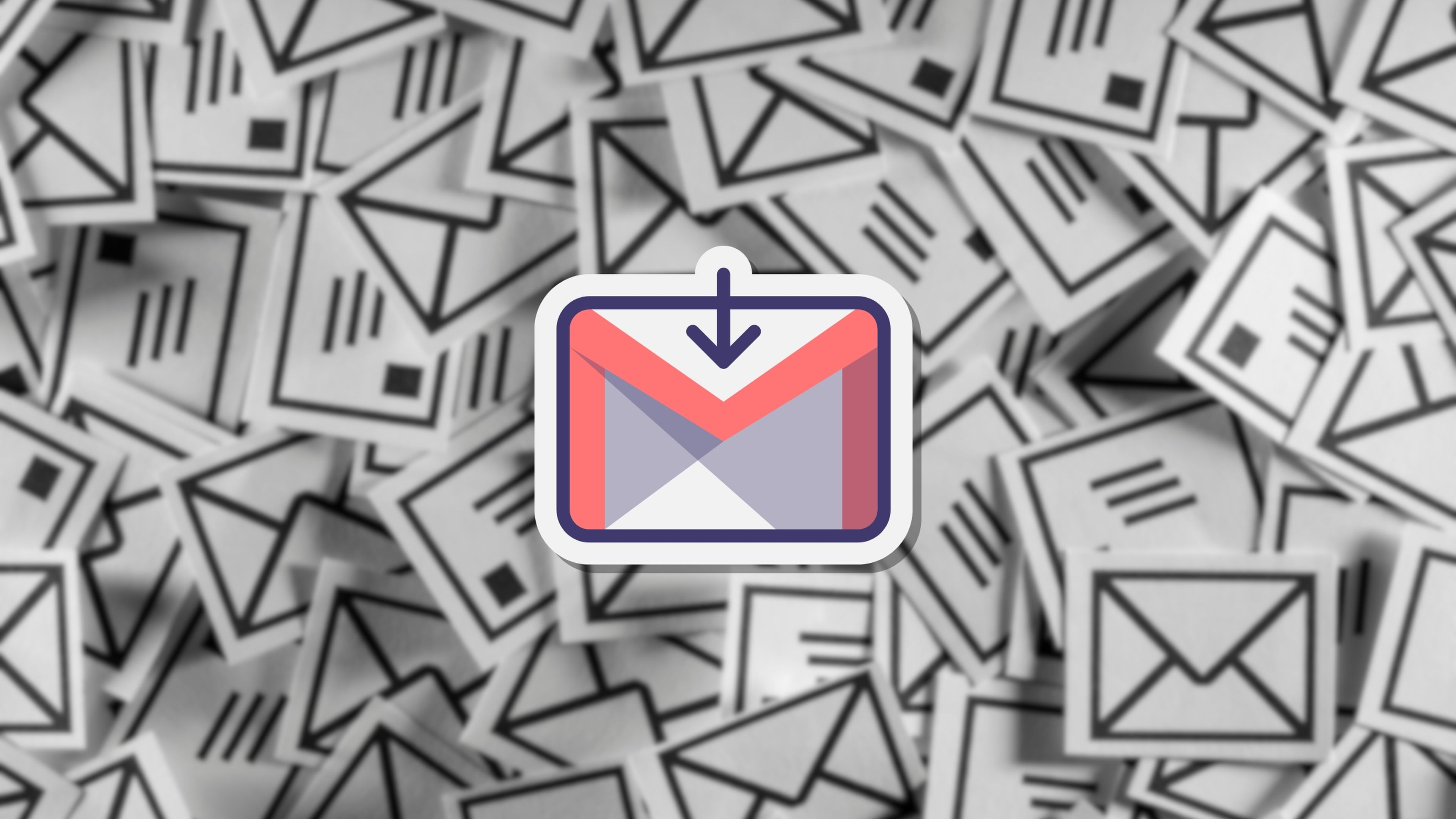
- Aunque Google tiene filtros avanzados para detectar y bloquear los correos no deseados, algunos pueden escapar y llegar a tu bandeja de entrada.
- Para librarte de esta amenaza y mantener tu Gmail más ordenado y seguro, existen seis métodos efectivos que te permitirán eliminar el spam por completo.
Si cuentas con una dirección de correo electrónico, ya sea de Gmail, Outlook o Yahoo Mail, seguramente estás de acuerdo en que el spam se establece como una de las formas más frustrantes de publicidad invasiva que se filtra en tu bandeja de entrada.
No solo representa una pérdida de tiempo el eliminar correos no deseados, sino que también bloquea la visualización de aquellos mensajes que verdaderamente te interesan.
Además, recibir correo basura conlleva riesgos, ya que muchos ciberdelincuentes emplean esta táctica masiva para intentar engañarte, ya sea solicitando que compartas tus datos, haciendo clic en enlaces sospechosos o accediendo a páginas web desconocidas.
Si tu Gmail se ve abrumada por una avalancha de mensajes no deseados, existen seis métodos efectivos para erradicarlos por completo y disfrutar de una bandeja de entrada más limpia y organizada.
Elimina el spam de Gmail con CleanFox
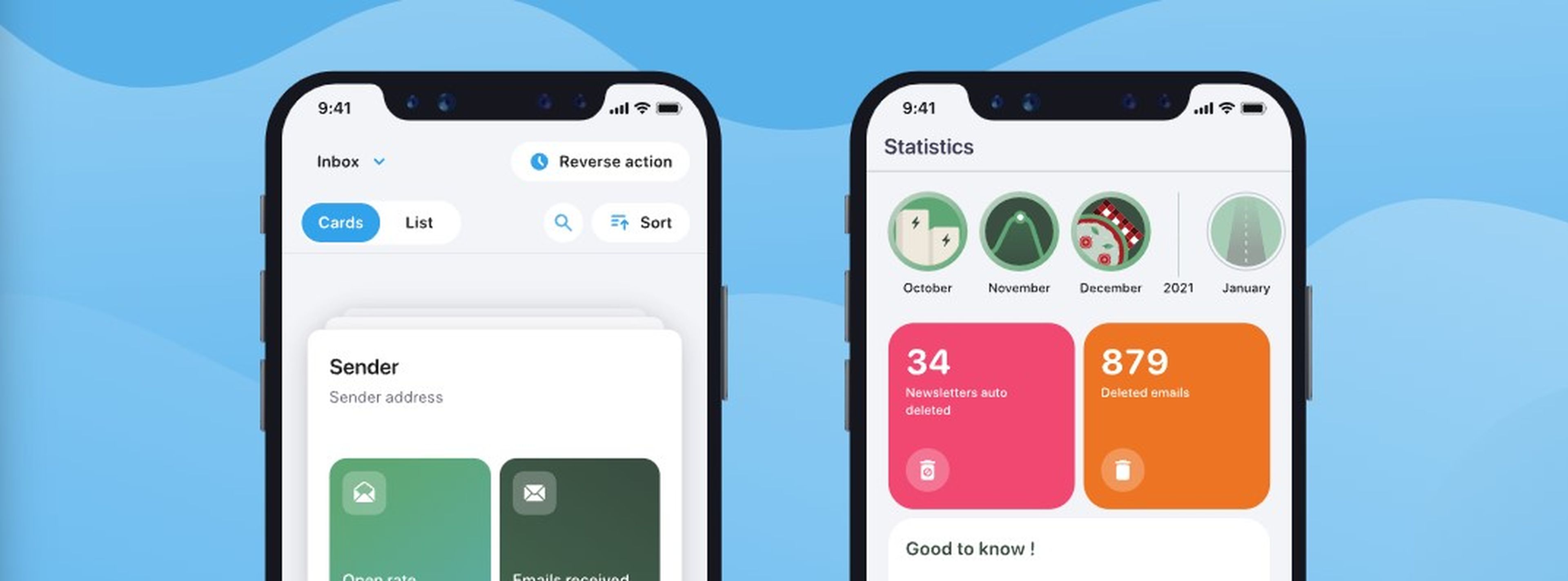
CleanFox
CleanFox es una aplicación compatible con iOS y Android que te permite limpiar y ordenar tu bandeja de entrada de Gmail de forma fácil y rápida. Para ello, utiliza diferentes métodos para identificar el correo basura.
Examina el texto de cada mensaje entrante para encontrar palabras y expresiones típicas del spam, como "ganar dinero rápido" o "descarga gratuita".
Esta herramienta te ofrece una solución integral para combatir el correo basura. No solo lo detecta, sino que también te permite eliminarlo automáticamente. Para lograrlo, utiliza algoritmos avanzados que examinan detalladamente tu bandeja de entrada, reconociendo esos mensajes indeseados.
Puedes ajustar las configuraciones según tus criterios y recibir recomendaciones sobre qué correos descartar.
Cancela las suscripciones
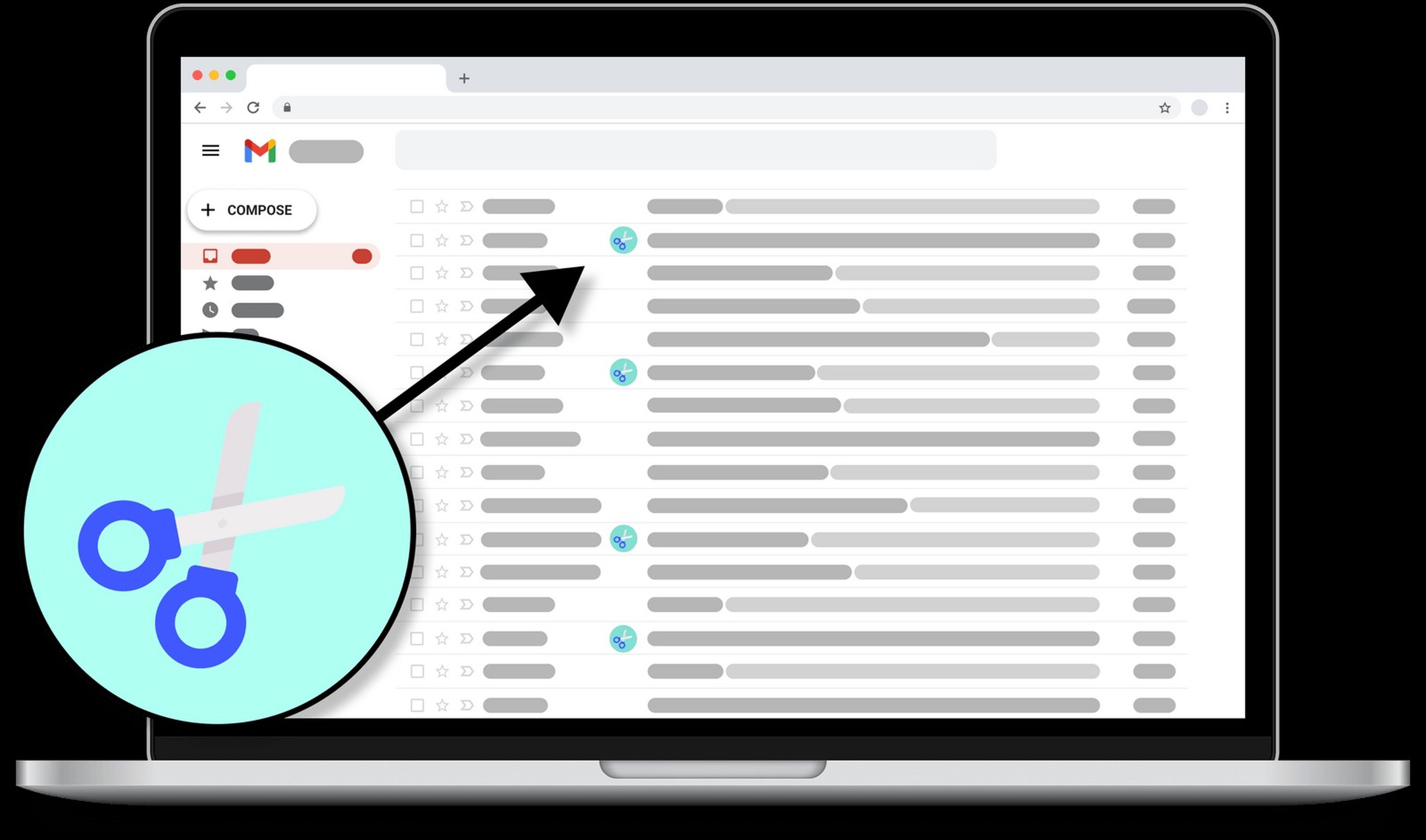
¿Te gustaría tener una bandeja de entrada de Gmail más limpia y ordenada? Trimbox es una extensión de Chrome gratuita que te ayuda a deshacerte del correo no deseado de forma rápida y sencilla.
Solo tienes que registrarte y esta herramienta se integrará en tu cuenta, detectando todas las listas de correo a las que estás suscrito. Con un simple clic en el icono de tijeras, podrás cancelar la suscripción a cualquier lista que ya no te interese.
Y si quieres borrar todos los correos de una lista, solo tienes que hacer clic en el icono de la papelera. Así de fácil. Trimbox es una herramienta eficiente y práctica para eliminar el correo basura y optimizar la gestión de tus correos electrónicos.
Elimina todos los correos de Gmail de forma masiva
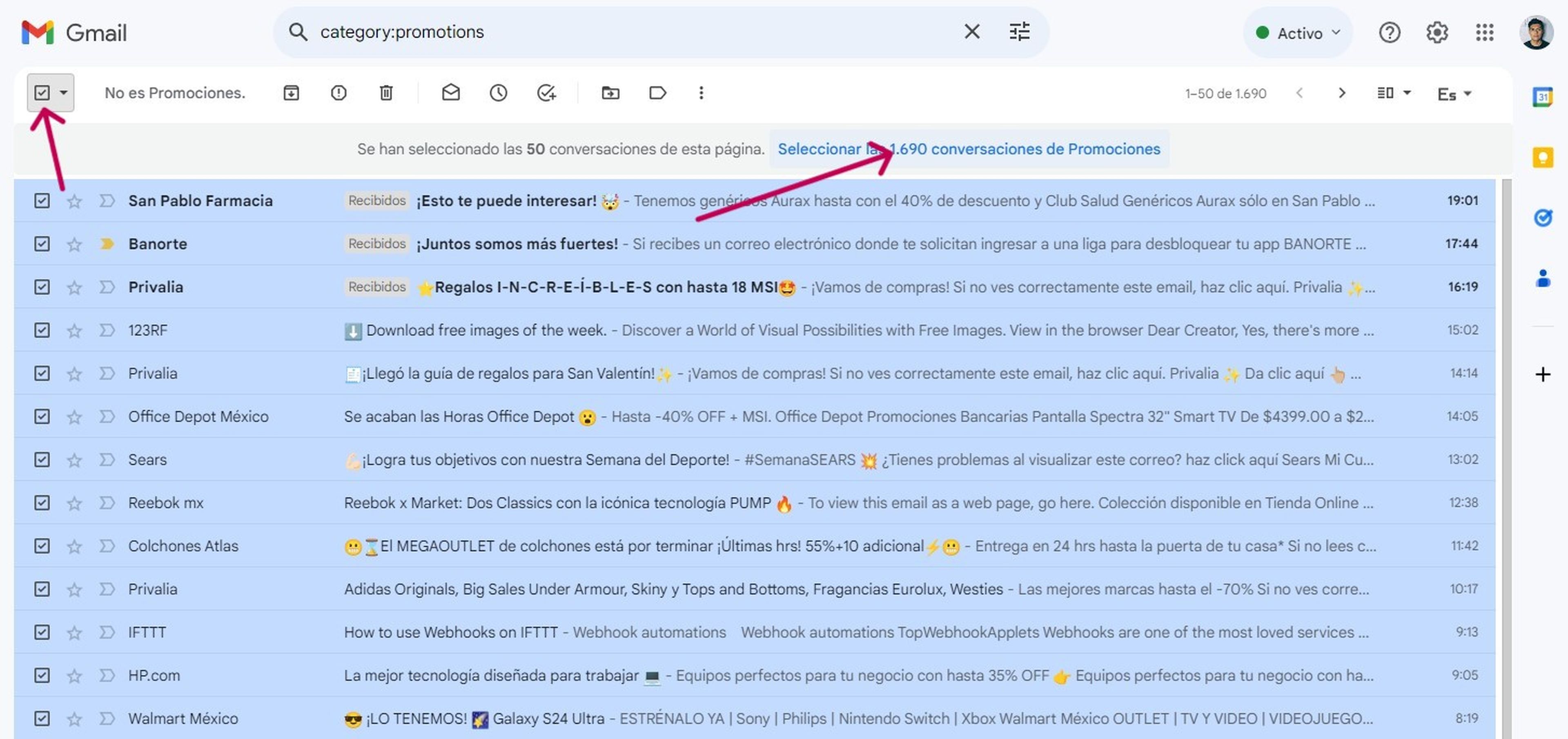
Una bandeja de entrada llena de correos puede ser abrumador y eliminar uno por uno puede quitarte tiempo valioso. Por suerte, hay una forma de solucionar este problema, puesto que Gmail cuenta con una función donde puedes borrar todos los correos de manera masiva. Es muy fácil hacerlo desde la versión web del servicio.
Primero, inicia sesión en tu cuenta de Google. Después, marca todos los correos haciendo clic en la casilla de verificación que hay en la esquina superior izquierda de tu bandeja de entrada. A continuación, usa el botón Seleccionar todas las conversaciones para seleccionar todos los correos que tienes pendientes.
Por último, haz clic en el icono de la papelera en la barra de herramientas superior y envía todos esos correos a la carpeta de papelera. No te preocupes si borras algún correo importante por error, podrás recuperarlo durante los próximos 30 días.
Recibe un resumen de tus correos más importantes
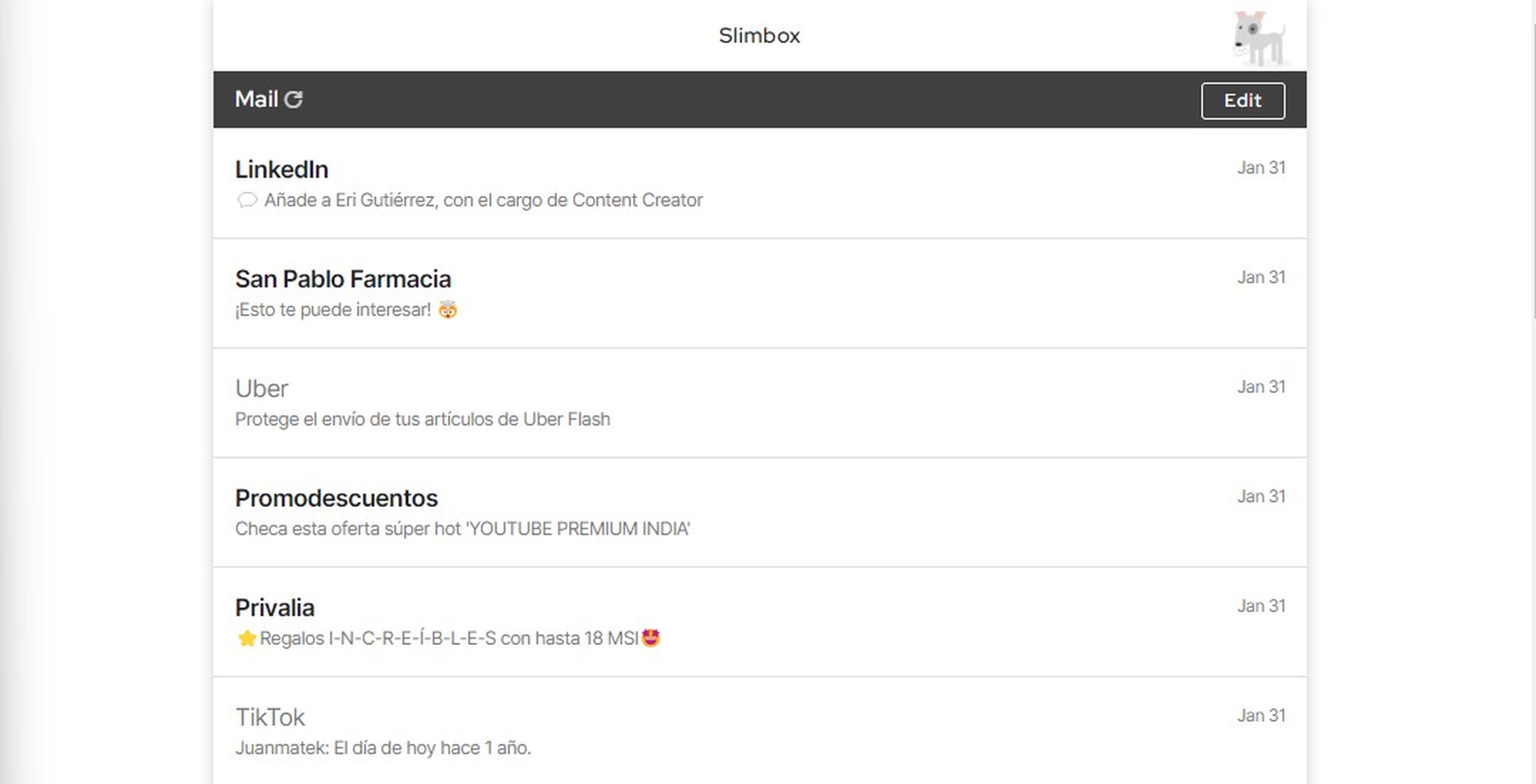
Para que puedas organizar tu bandeja de entrada y evitar los correos spam, una opción muy interesante es Slimbox, una herramienta web que te envía un resumen de tus correos electrónicos todos los días, pero solo de aquellos que más te interesan.
La plataforma destaca porque no envía notificaciones en cada correo entrante, en su lugar lo organiza en una carpeta personalizada que puedes ver más tarde dentro de Gmail. La única pega es que este servicio es de pago, donde el precio de la suscripción es de 1 dólar al mes.
Marca los correos no deseados como spam
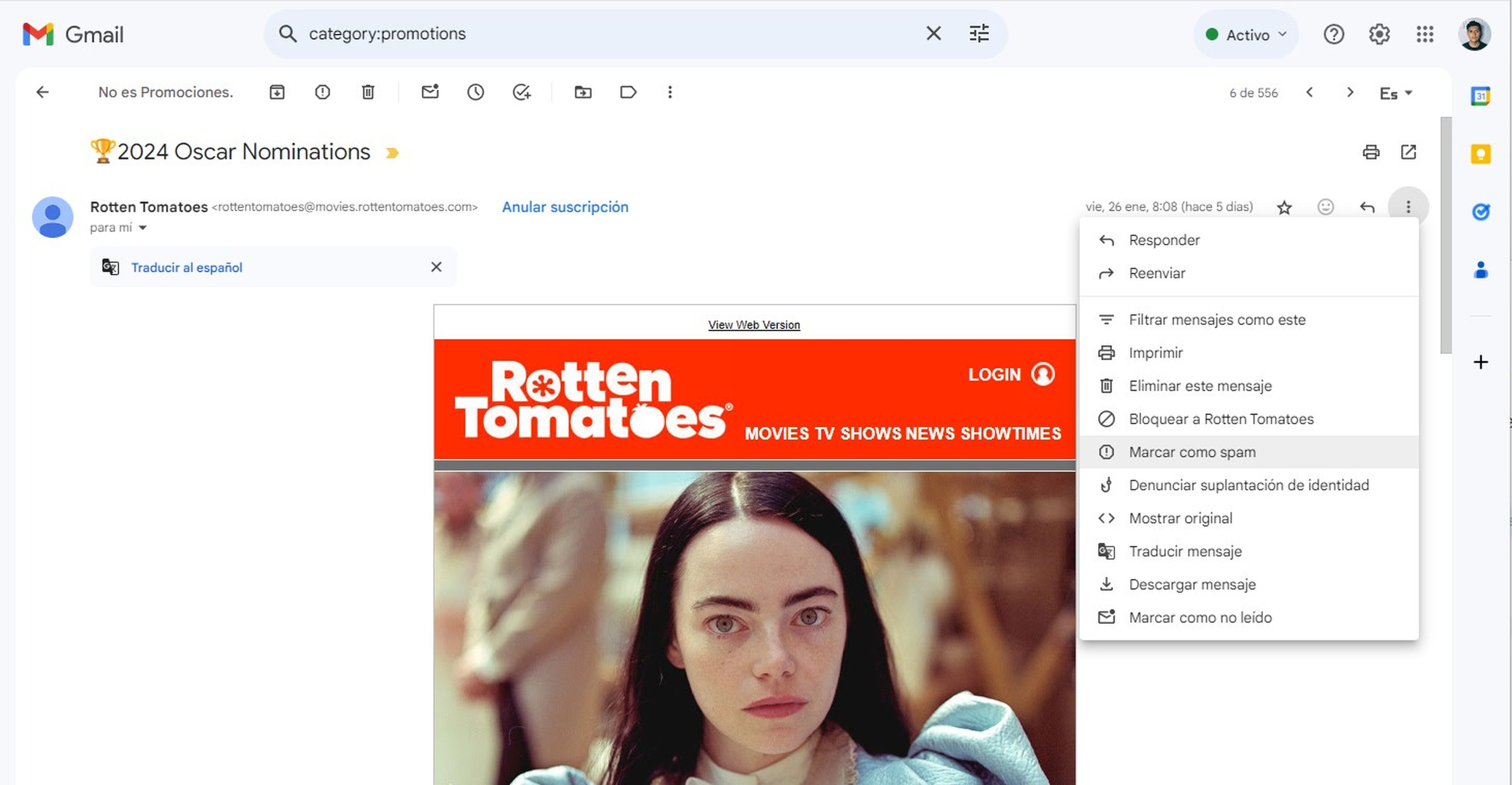
Gmail es uno de los servicios más completos del mercado, y mucho se debe a que puede bloquear eficazmente el spam, pero no es del todo preciso. Sin embargo, la propia plataforma cuenta con una función en la cual puedes marcar manualmente cualquier correo como no deseado.
Hacerlo es bastante sencillo, de hecho, no es nada del otro mundo. Solo tienes que seleccionar el correo que deseas marcar como spam, haz clic en los tres puntos que están en la parte superior derecha del correo y en el menú contextual elige la opción Marcar como spam.
A partir de ahora, todo correo que te llegue de ese dominio entrará automáticamente en la carpeta que lleva el mismo nombre.
Utiliza los operadores de búsqueda
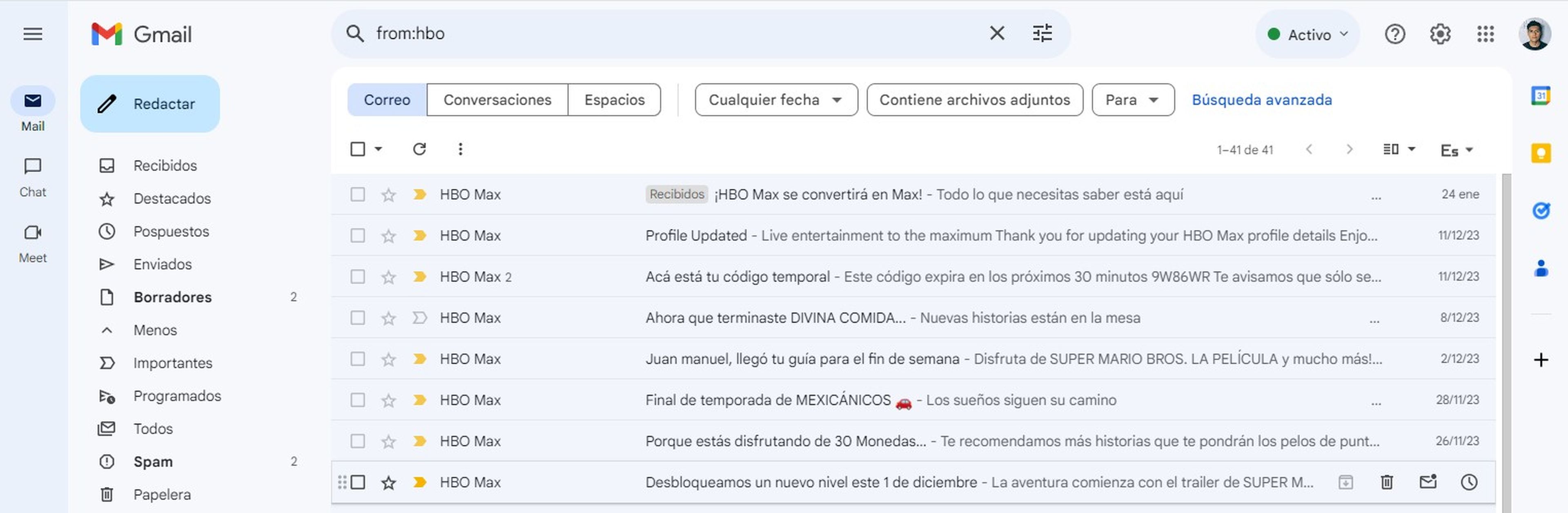
El spam es un problema constante para los usuarios de Gmail. Para identificar y eliminar los correos no deseados, puedes usar los operadores de búsqueda. Estos son comandos que te permiten limitar los tipos de correos que ves en tu bandeja de entrada.
Algunos operadores de búsqueda útiles son:
- From: Se utiliza para encontrar todos los correos electrónicos de un determinado remitente. Ejemplo: from:empresademarketing.es.
- Attachment: Sirve para encontrar todos los correos con archivos adjuntos. Ejemplo: attachment:>10MB.
- Larger: Este comando debe ir seguido de un tamaño en megabytes para encontrar todos los correos electrónicos de un tamaño determinado o superior. Ejemplo: larger:10MB.
Mantener una bandeja de entrada abarrotada en Gmail puede generar una serie de problemas, desde distracciones hasta limitaciones de almacenamiento.
Afortunadamente, existen estas seis formas para eliminar el spam fácilmente y organizar todos tus correos. Puedes hacerlo directamente en la versión web de la aplicación o a través de herramientas de terceros.
Otros artículos interesantes:
Descubre más sobre Juan Manuel Delgado, autor/a de este artículo.
Conoce cómo trabajamos en Computerhoy.